Przesyłanie danych do formatu Yandex Market (YML, XML)
Aby utworzyć szablon przesyłania w formacie Yandex Market (YML), otwórz okno „Prześlij katalog produktów”, klikając skrót na pulpicie

lub wybierając pozycję menu

następnie kliknij „+” i wybierz format „Yandex Market (YML)”
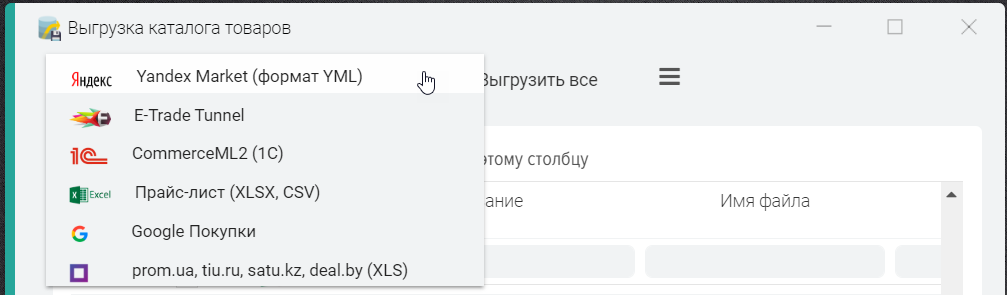
Po utworzeniu szablonu przesyłania możesz przejść do trybu edycji, w tym celu kliknij przycisk „Ołówek”

Możesz wybrać, jakie dane chcesz przesłać do pliku YML
- Zdjęcie - linki do zdjęć produktów (znacznik obrazu)
- Atrybuty - atrybuty i wartości (tag param)
- Opcje - umożliwia wgrywanie produktów opcjonalnych (funkcja w trakcie opracowywania).
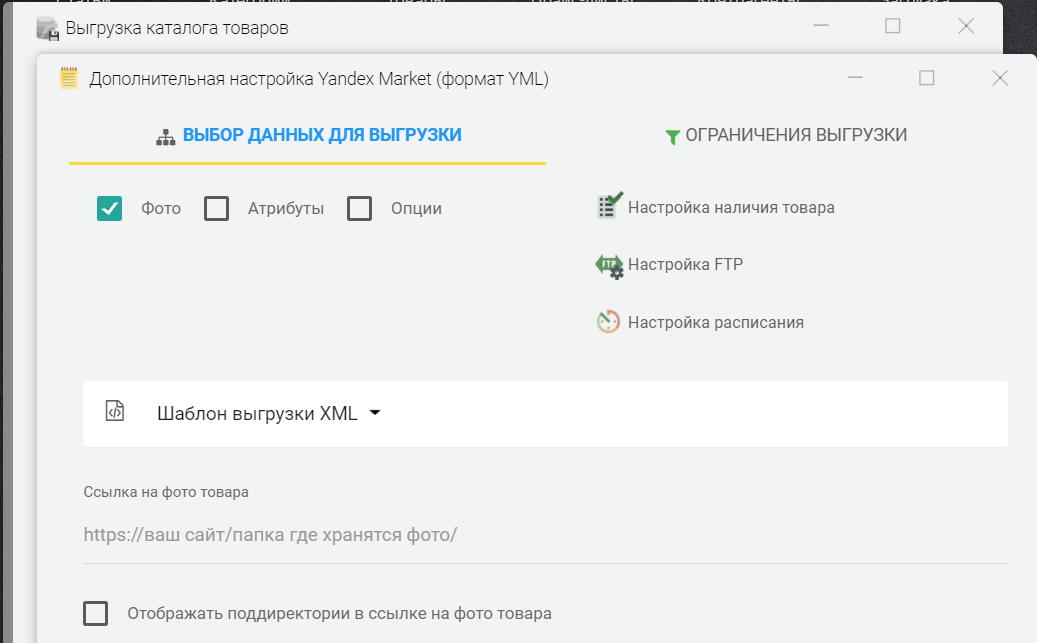
Szablon przesyłania XML
Szablon przesyłania umożliwia dostosowanie ustawień przesyłania danych. Określ potrzebne tagi, wartości tagów, podaj adres swojej witryny, nazwę swojego sklepu internetowego i inne informacje. Szablon XML podzielony jest na bloki:
- Nagłówek pliku
Zawiera ogólne informacje o Twoim sklepie. - Kategorie
Wymagane do utworzenia listy kategorii w tagach kategorii - Tagi za blokiem kategorii (kategorie)
Służy do wstawiania bloku tagów po bloku kategorii, na przykład do wstawiania warunków dostawy towarów (opcje dostawy) - Produkty
Wymagane do stworzenia listy produktów w tagach ofert
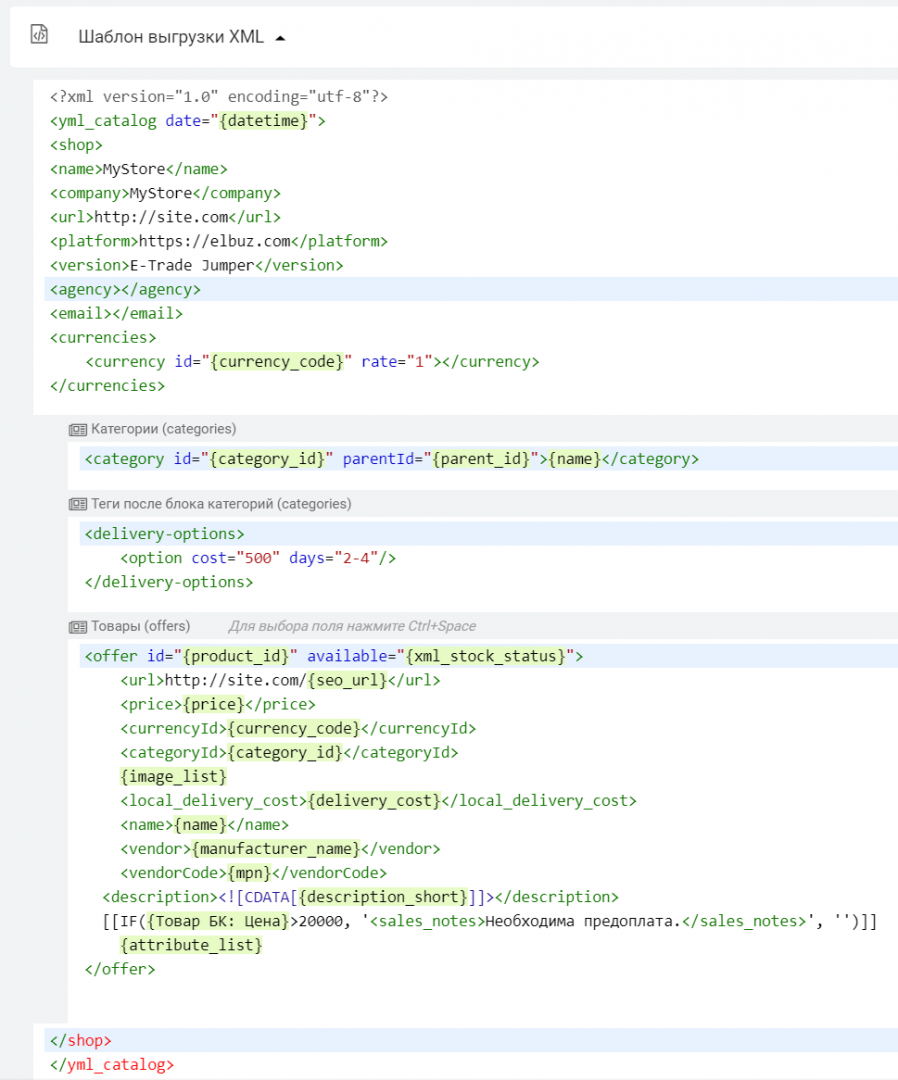
Aby wybrać pole katalogu podstawowego, naciśnij Ctrl + spacja
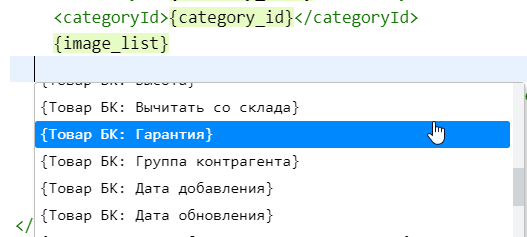
Możesz również użyć identyfikatora pola, który można pobrać z ustawień siatki katalogu podstawowego
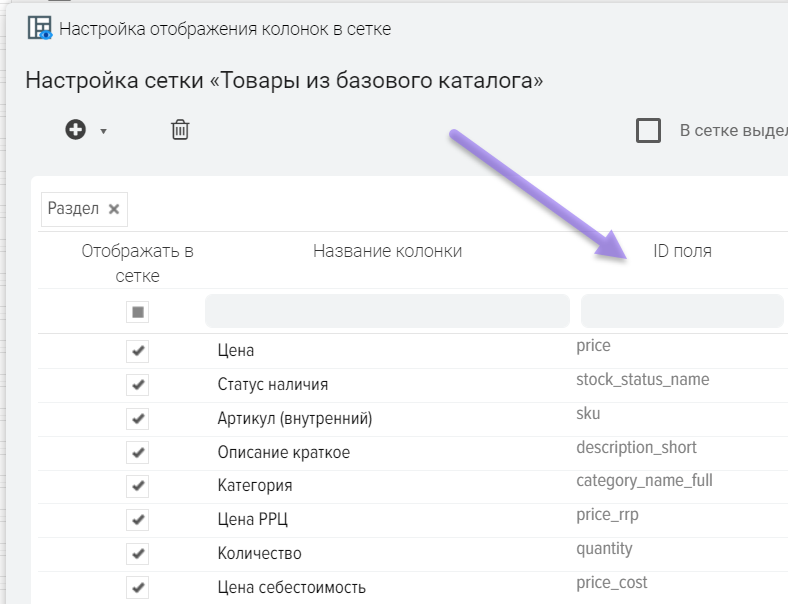
Dla bloku „Kategorie” można również określić podstawienia makr, na przykład:

{Kategoria: Identyfikator kategorii (numer)}
{Kategoria: identyfikator kategorii nadrzędnej (liczba)}
{Kategoria: Identyfikator kategorii (ciąg UUID)}
{Kategoria: Identyfikator kategorii nadrzędnej (ciąg UUID)}
{Kategoria: Identyfikator kategorii w witrynie innej firmy}
{Kategoria: Nazwa kategorii}
{Kategoria: Krótki opis}
{Kategoria: Pełny opis}
{Kategoria: Meta tag tytułu}
{Kategoria: Metatag opisu}
{Kategoria: Słowa kluczowe metatagu}
{Kategoria: tag HTML H1}
{Kategoria: Link SEO (CNC)}
{Kategoria: URL kategorii w witrynie innej firmy}
{Kategoria: Koszt wysyłki}
{Category: Group_number} (dane są ładowane z portali prom, tiu, deal, evo z formatu XLSX)
{Category: Parent_number} (dane są ładowane z portali prom, tiu, deal, evo z formatu XLSX)
Yandex Market akceptuje kilka rodzajów opisów produktów:
Różnica między typem uproszczonym a arbitralnym
Uproszczone i niestandardowe typy są odpowiednie dla większości produktów. Oba typy zapewniają równe szanse i zapewniają tę samą jakość linkowania do kart wzorcowych i publikacji na Rynku.
W uproszczonym typie producent, typ i nazwa produktu są określone w jednym elemencie. W typie niestandardowym dane te muszą być określone w osobnych elementach, czyli w Twojej bazie danych oprócz nazwy produktu należy wypełnić osobne pole „Model”, aby można było użyć typu niestandardowego.
Domyślnie szablon XML w Elbuz jest ustawiony na „Uproszczony typ”, który nie zawiera pola Model, co ułatwia przygotowanie danych do formatu YML.
Formuły i substytucje makr
Możesz używać formuł w szablonie bloku produktów. Aby to zrobić, musisz określić formułę ujętą w nawiasy kwadratowe [[формула]] .
Jak rozładować RRP zamiast normalnej ceny, jeśli produkt ma wypełnione pole RRP:
[[ IF({Товар БК: Цена РРЦ}>0, {Товар БК: Цена РРЦ}, {Товар БК: Цена}) ]]
Jak wyświetlić tag sales_notes tylko dla produktów o cenie większej niż 20000:
![]()
Wyświetlanie tagu z wartością tylko wtedy, gdy produkt ma wartość w polu EAN
![]()
Jak zaokrąglać ceny, usuwać miejsca po przecinku: [[ ROUND({Товар БК: Цена}) ]]
Podstawienie makra {attribute_list} wyświetla listę wszystkich atrybutów i wartości produktów:
Podstawienie makra {image_list} wyświetla listę wszystkich linków do zdjęć produktów w postaci:
![]()
Aby przesłać pełny opis, dodaj tag opisu i wartość ![CDATA[{element BC: Pełny opis}]] do szablonu
![]()
Aby przesłać krótki opis, dodaj tag ![CDATA[{produkt BC: Krótki opis}]] do szablonu
![]()
Przykład dodawania tagu do szablonu XML
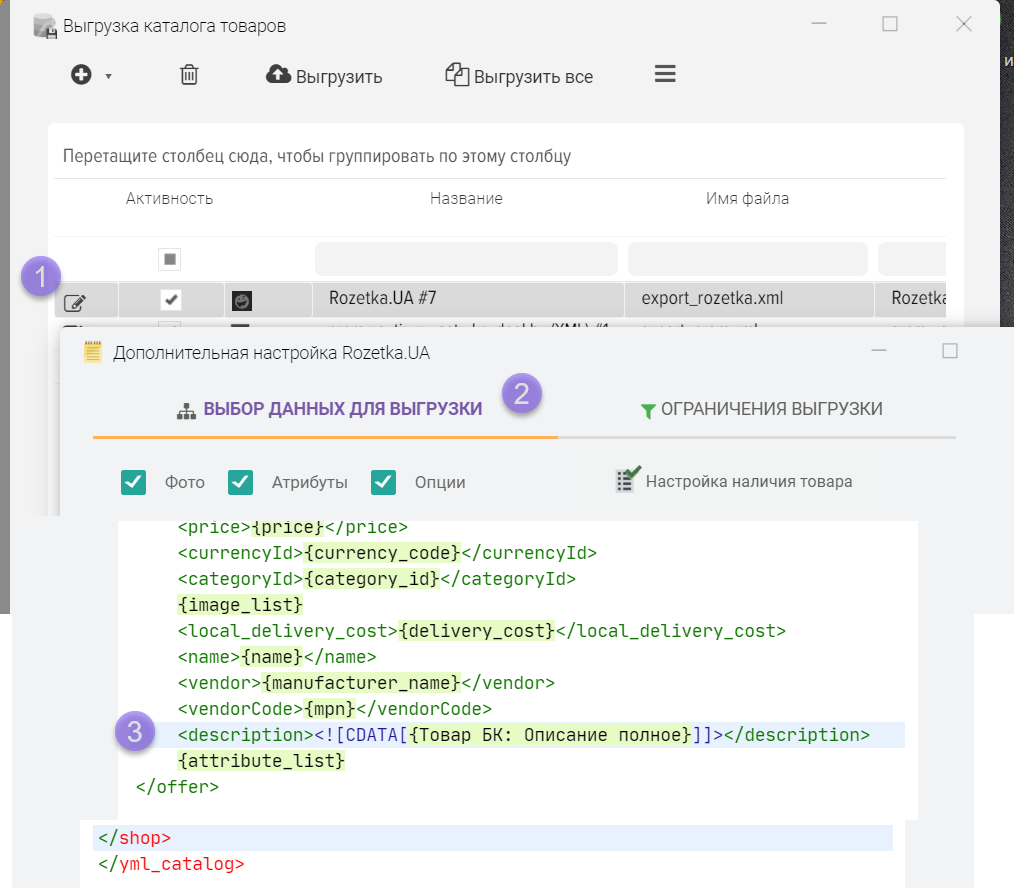
Aby przesłać krótki opis jako atrybut produktu, dodaj tag param i wartość {description_short} do szablonu
![]()
Lista dodatkowych substytucji makr
- {image_list} - lista linków do zdjęć, każdy link w osobnym tagu obrazu
- {xml_stock_status} - stan magazynowy produktu na podstawie ustawienia szablonu przesyłania
- {stock_status_name} - stan zapasów z karty produktu
- {attribute_list} - lista atrybutów i wartości w osobnym tagu param
- {category_uuid} - symboliczny identyfikator kategorii UUID
- {portal_id} - identyfikator kategorii w witrynie innej firmy (marketplace, portal)
- {portal_url} — URL kategorii w witrynie innej firmy (marketplace, portal)
- {category_text} - dodatkowy tekst dla kategorii, w której znajduje się produkt
- {seo_url_category_full} - Lista SEO dla całej hierarchii kategorii w której znajduje się produkt (np. /tehnika/tv/oled/)
- {manufacturer_uuid} - symboliczny identyfikator producenta UUID
Jak rozładować produkty opcjonalne (odmiany produktów) w odniesieniu do produktu głównego?
Określ tag w szablonie XML
group_id="{id_parent}"
lub
group_id="{uuid_parent}"

Jak przesłać numeryczne identyfikatory kategorii i produktów zamiast symbolicznych?
Domyślnie do pliku XML wgrywane są identyfikatory symboliczne, można używać tylko identyfikatorów numerycznych, w tym celu należy zastąpić ustawienia makr identyfikatorów symbolicznych ich odpowiednikami numerycznymi.
Dla bloku „Kategorie”:
{uuid} -> {category_id}
{uuid_parent} -> {parent_id}
.png)
Dla bloku „Produkty”:
{uuid} -> {product_id}
{category_uuid} -> {category_id}
.png)
Prześlij ID kategorii Rozetka.
Dodaj rz_id="{category_id_rozetka}" do bloku kategorii. Wartość zostanie zastąpiona na podstawie Twoich kategorii zmapowanych na kategorie sklepów .
.png)
Jak nie usuwać tagu parentId dla głównych kategorii (które nie mają rodziców)
![]()
Ustawienie dostępności produktu
Umożliwia dostosowanie stanu dostępności i aktywności produktów w pliku YML na podstawie stanów dostępności ustawionych dla produktów w katalogu podstawowym.
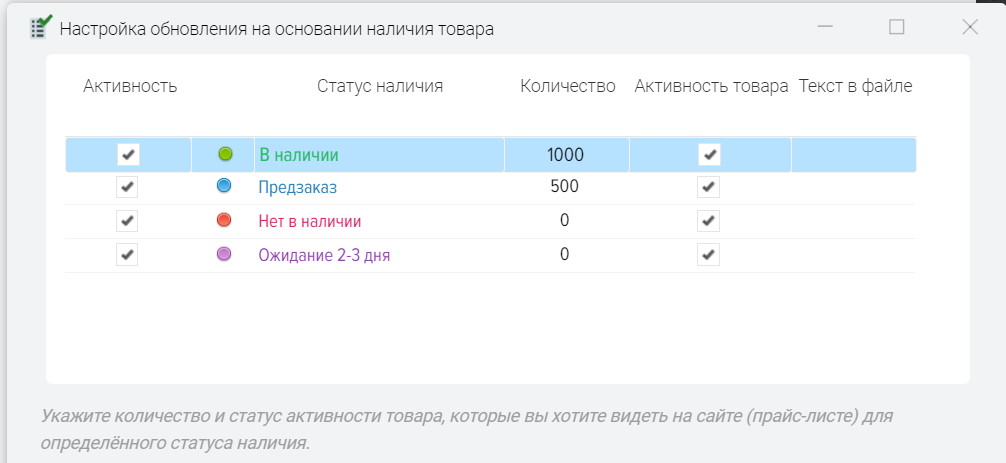
Opis pól
- Działalność
Czynność, w której ma zostać zastosowane ustawienie dla bieżącego stanu dostępności. Oznacza to, czy to ustawienie należy zastosować do towarów z katalogu podstawowego, które mają ten stan magazynowy. - Stan dostępności
Nazwa statusu obecności katalogu podstawowego. - Ilość
Ilość towarów wyładowanych dla towarów, które mają ten stan magazynowy. Na przykład można określić ilość równą 500 dla produktów, które w katalogu podstawowym mają stan magazynowy „Zamówienie w przedsprzedaży”. - Aktywność produktu
Aktywność dotycząca produktów (dostępny tag), które mają ten stan dostępności. Na przykład, możesz ustawić działanie dla produktów, które mają stan magazynowy „Zamówienie w przedsprzedaży” w katalogu podstawowym.
Konfiguracja FTP
Możesz określić parametry dostępu do serwera FTP, na który ma zostać przesłany plik do wgrania
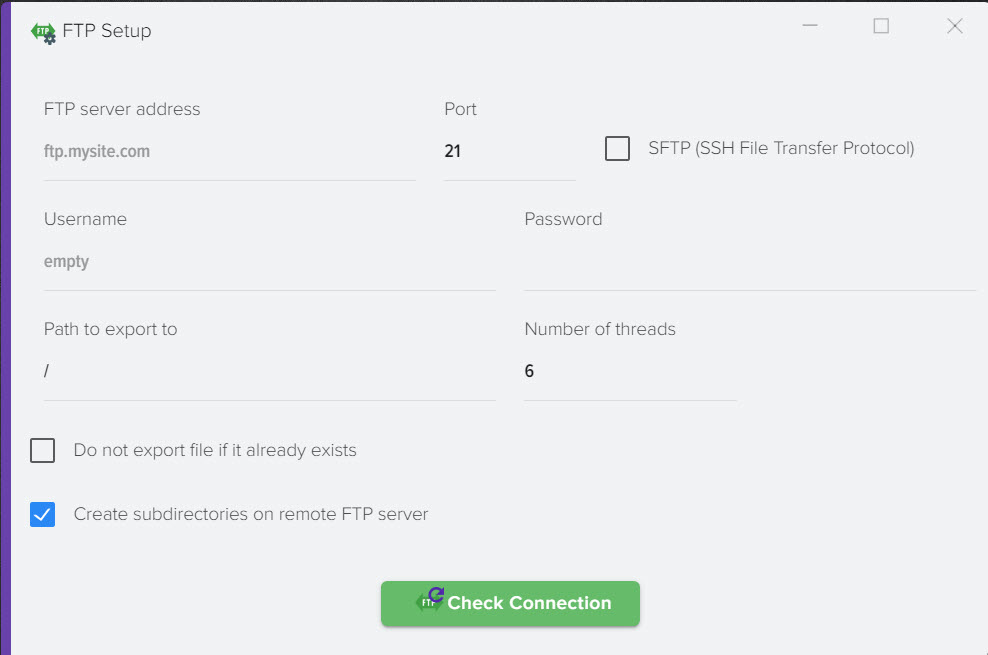
Ustawienie harmonogramu
Ta funkcja daje możliwość wygenerowania pliku zgodnie z harmonogramem.
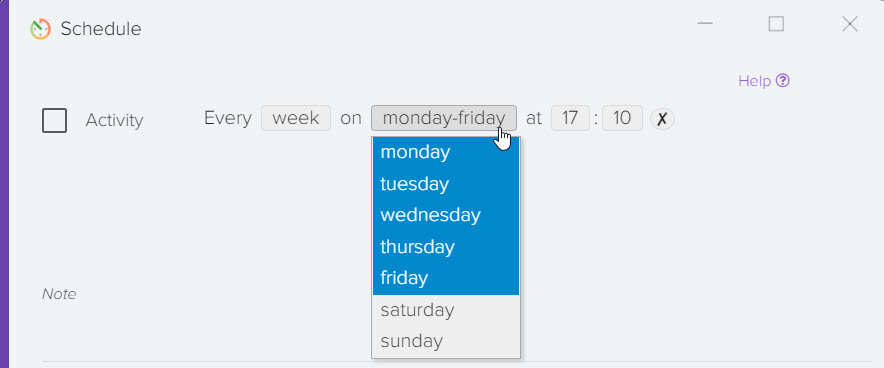
Jak nałożyć ograniczenie na przesyłanie danych
Możesz skrócić listę towarów do rozładunku, określić warunki na jakich towar powinien zostać rozładowany, np. może to być pewna kategoria towaru lub status "Na stanie", więcej szczegółów .
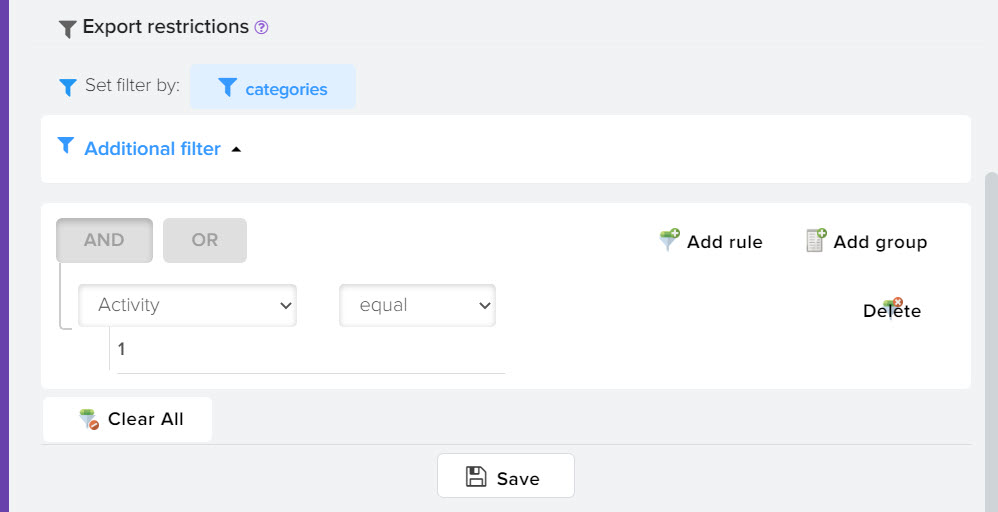
Jak przesłać identyfikatory atrybutów z zewnętrznego źródła (rosette - rozetka.com.ua, prom - prom.ua, tiu - tiu.ru)
Niektóre platformy transakcyjne i rynki oferują dopasowanie swoich atrybutów do Twoich, określając ich identyfikator w przesyłanym pliku XML.
Giełda życzeń Rozetka.
Eksportuj dane do pliku XML w następujący sposób:
![]()
gdzie paraamid to identyfikator atrybutu (parametru) na stronie internetowej Rosette.
Życzenie balu na rynku, tiu (prom.ua, tuy.ru, evo).
Eksportuj dane do pliku XML w następujący sposób:
![]()
Elbuz pozwala na użycie szablonu z podmianami makr do przesyłania atrybutów i wartości, na przykład
{Атрибут: Значение}>
![]()
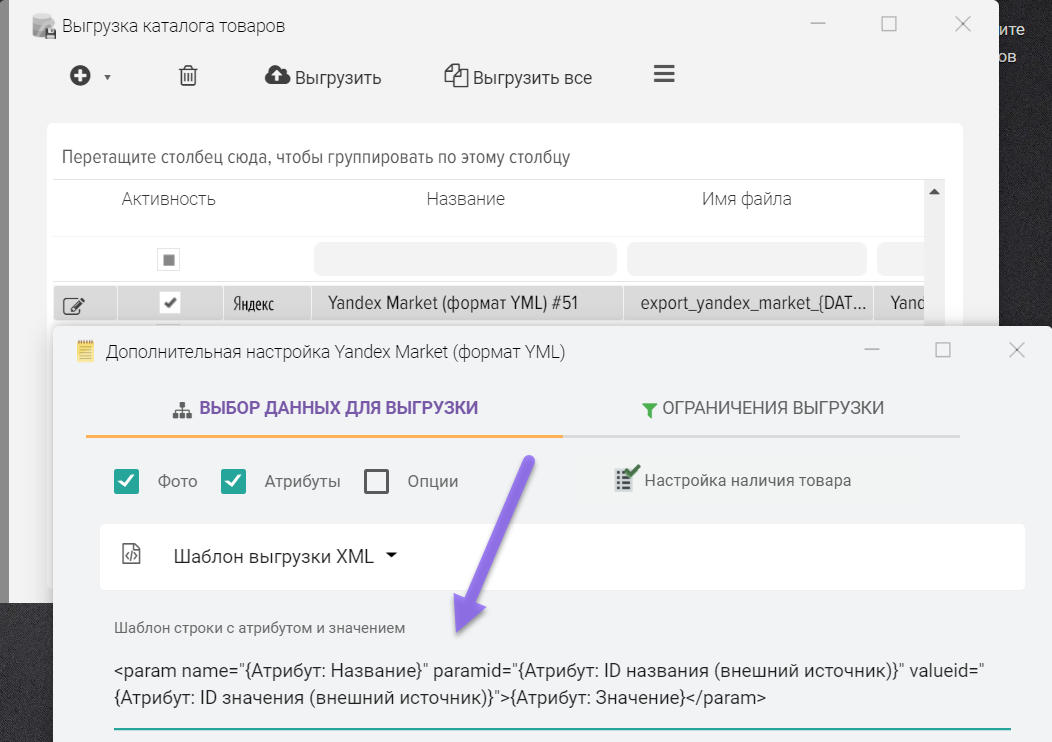
Dostępne zamienniki makr:
- {Atrybut: Nazwa} - Nazwa atrybutu
- {Atrybut: Wartość} - Wartość atrybutu
- {Atrybut: Identyfikator tytułu (źródło zewnętrzne)} — Identyfikator atrybutu ze źródła zewnętrznego
- {Attribute: value ID (external source)} - identyfikator wartości atrybutu ze źródła zewnętrznego (obecnie nie zaimplementowany!)
- {Attribute: Unit} - jednostka wartości atrybutu
- {Atrybut: ID Rozetki}
- {Atrybut: nazwa Rozetka}
Możesz ręcznie wpisać identyfikator atrybutu ze źródła zewnętrznego w odwołaniu do atrybutu.
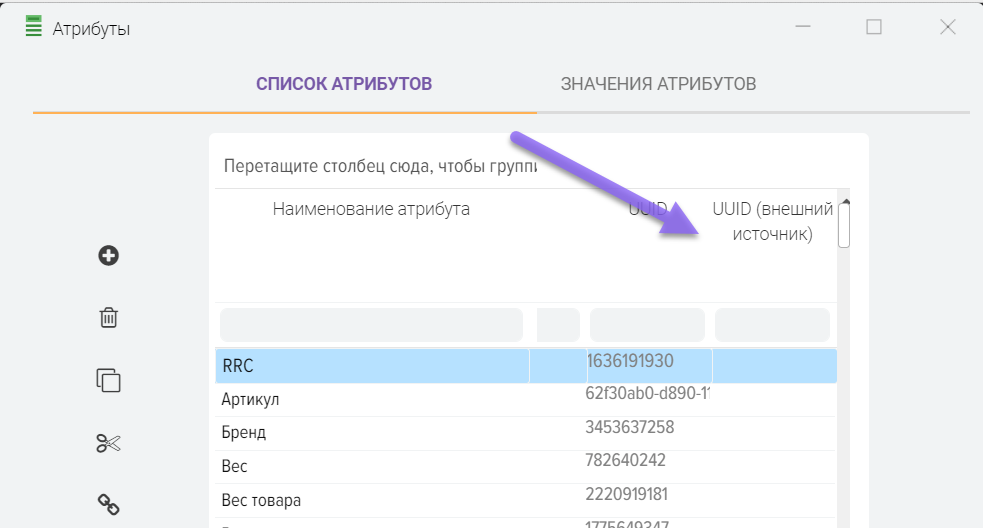
Jak pobrać plik na lokalny komputer?
Po kliknięciu przycisku „Prześlij” zostanie wygenerowany plik i utworzony zostanie do niego link. Aby pobrać plik w formacie XML na lokalny komputer, kliknij prawym przyciskiem myszy łącze i wybierz „Zapisz łącze jako. . . ”. Możesz także skopiować link do schowka.
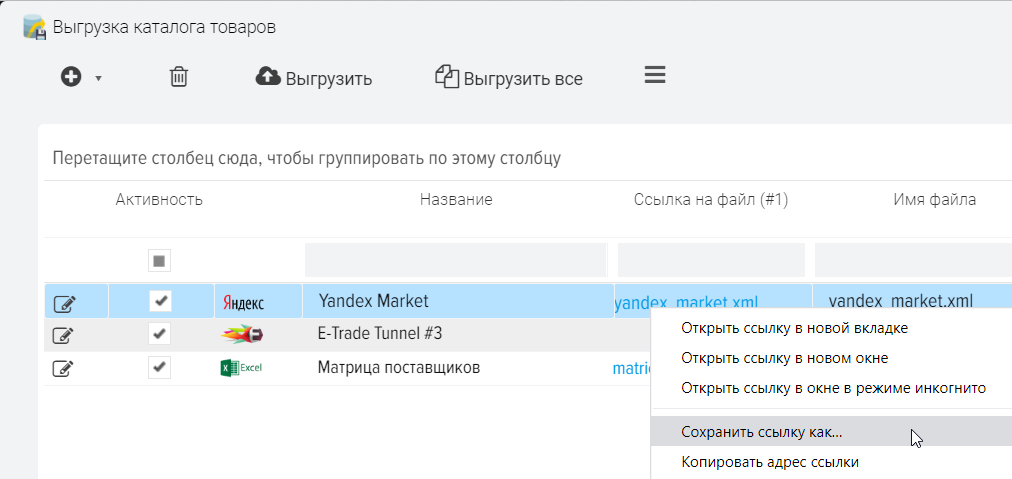
Podobnie po wgraniu danych
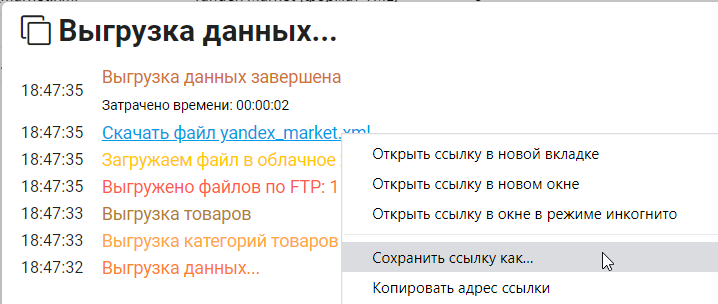
Analizowanie cen konkurencji
Jak stworzyć plik XML dla gniazda? Otwórz instrukcje krok po kroku.












.png)
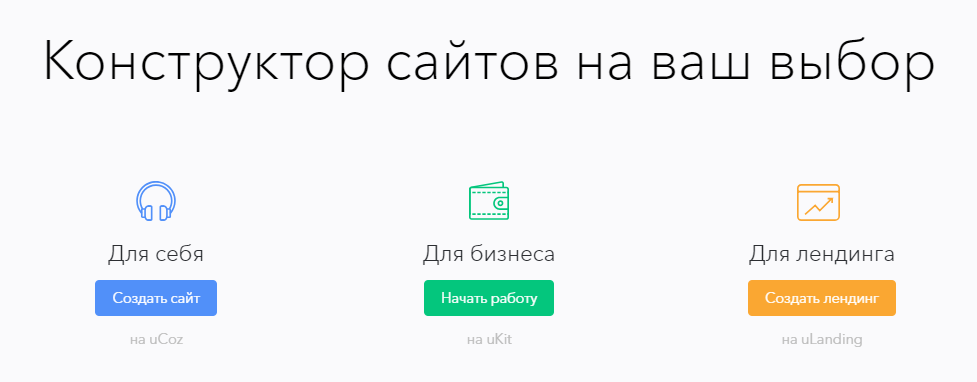
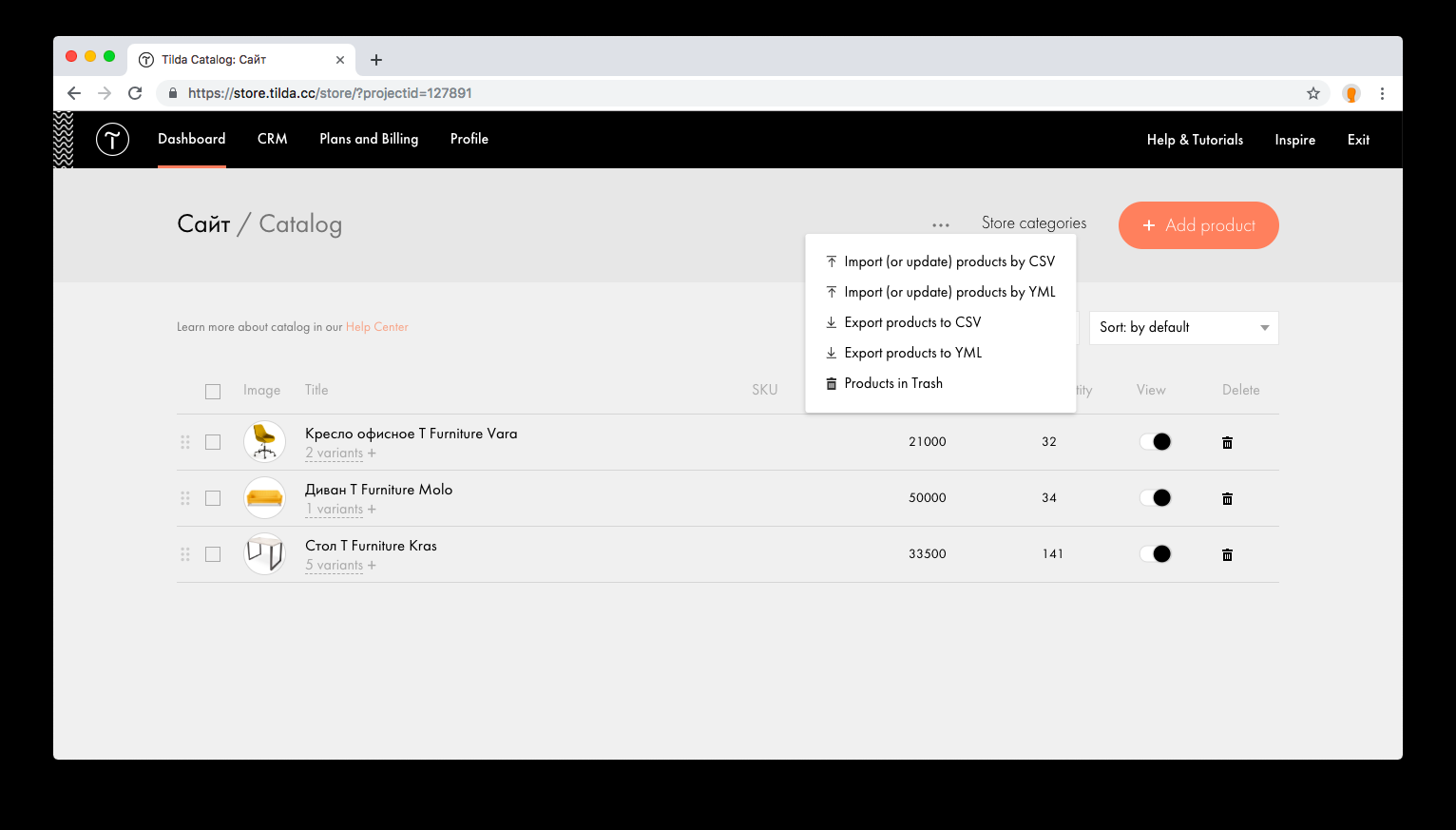
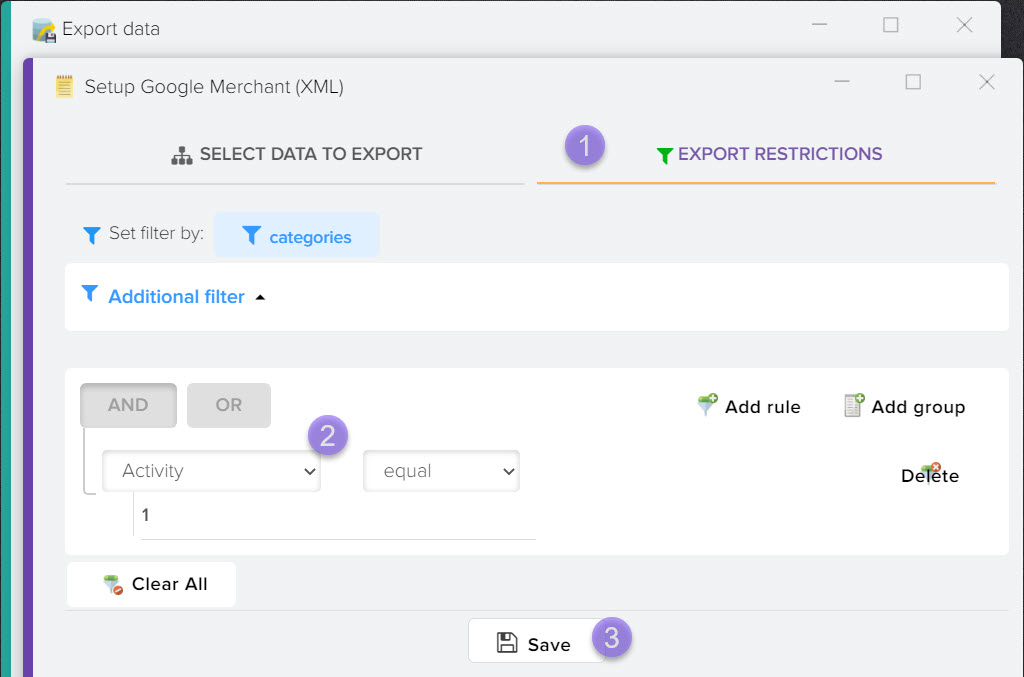
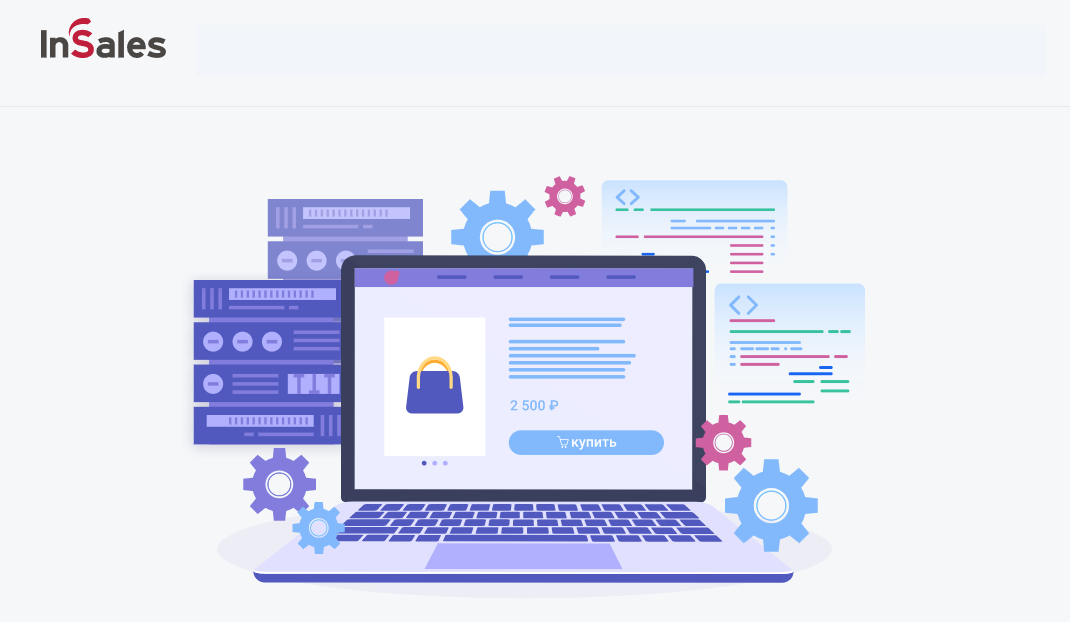
.png)
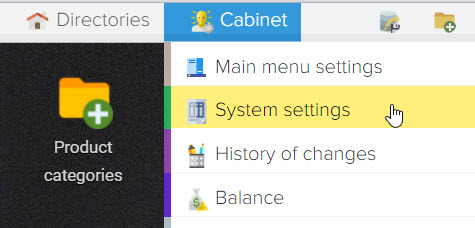
.png)
.png)